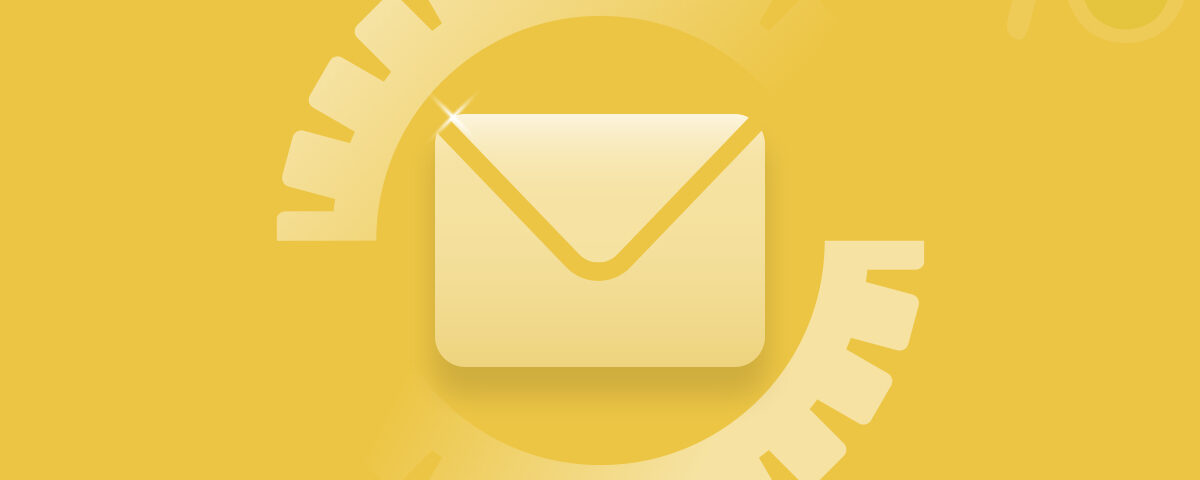¿Qué es el código de error 0x800ccc0f en Outlook?
Si envía un correo electrónico desde Outlook, debería llegar al usuario sin ningún obstáculo. Este proceso ocurre cuando el cliente (Outlook) se pone en contacto con el servidor. Si no hay conexión entre el servidor y el cliente al enviar correo, Outlook arroja un error llamado 0x800ccc0f. Antes de solucionar el problema, conozcamos qué provocó que Outlook recibiera el error 0x800ccc0f.
¿Por qué ocurre el error 0x800ccc0f de Outlook?
A continuación se mencionan algunas de las razones más comunes detrás del error 0x800ccc0f de Outlook:
- El error puede deberse a un firewall que bloquea el envío y la recepción de correos electrónicos desde Outlook
- Una mala conexión de red puede causar Microsoft Outlook enviar recibir error 0x800ccc0f
- El error de envío de Microsoft Outlook 0x800ccc0f puede deberse a un archivo OST corrupto
- La configuración del servidor puede causar el problema
- Debido al gran tamaño del archivo PST, puede obtener el error de Outlook 0x800ccc0f: conexión interrumpida al servidor.
- El error puede deberse a una configuración de perfil incorrecta.
¿Cómo corregir el error 0x800ccc0f Outlook?
Puede corregir el error de Outlook 0x800ccc0f, conexión interrumpida al servidor siguiendo los métodos a continuación. Investigué para usted y enmarqué las soluciones para corregir el error 0x800ccc0f de Outlook sin problemas. Simplemente siga las respuestas una tras otra:
Verifique su conexión a Internet
Para verificar la conexión a Internet, verifique que los ajustes y configuraciones sean correctos. Si descubre que hay un problema con los ajustes y configuraciones, intente solucionarlo usted mismo o llame al servicio de su empresa Wifi. Puedes comprobar si tienes una buena conexión a Internet siguiendo los pasos a continuación:
- Apaga el wifi y espera un rato y vuelve a encenderlo para ver si tienes buena conexión.
- Reproduce un vídeo en youtube o busca algo en el navegador; Si va correctamente, tienes una conexión adecuada.
Verifique la configuración de su perfil de Outlook
Verifique la configuración predeterminada del perfil de Outlook; Si hay algún problema, intente solucionarlo. Si no puede solucionarlo, elimine el perfil actual, cree un perfil nuevo y haga que el perfil recién creado sea el predeterminado. Al hacer esto, puede corregir el error de recepción de Outlook 0x800ccc0f.
Intente borrar correos electrónicos sospechosos
A veces, Microsoft Outlook envía el error 0x800ccc0f y puede deberse a correos electrónicos sospechosos. Encuentre los correos electrónicos sospechosos y los correos electrónicos que recibió de fuentes inseguras y elimínelos.
Nota– Borre siempre los correos electrónicos no deseados de la bandeja de salida de Outlook, ya que puede evitar el error de envío y recepción de Microsoft Outlook 0x800ccc0f.
Desactive el software antivirus
El antivirus de su sistema puede causar el error de Outlook 0x800ccc0f en Windows 10/11, ya que escaneará los correos electrónicos. Por lo tanto, sería útil desactivar el software antivirus para corregir el error 0x800ccc0f de Microsoft Outlook. Para desactivar, haga clic derecho en los iconos de la bandeja del sistema y seleccione desactivar. Y también puede eliminar temporalmente su antivirus desde el inicio de Windows y reiniciar el sistema operativo para solucionar el problema.
- Primero, haga clic derecho en la barra de tareas de Windows 10 y seleccione Administrador de tareas
- Posteriormente, haga clic en el Startup Tab, y pulsa la Disable seleccionando su utilidad antivirus.
- Finalmente, el software antivirus no se iniciará cuando reinicie Windows.
Desactivar el firewall de Windows
Esta es una de las principales razones detrás del error de envío y recepción de Microsoft Outlook 0x800ccc0f. Puede desactivar el Firewall de Windows siguiendo los pasos que se detallan a continuación:
- Tipo Windows Firewall en el cuadro de búsqueda y haga clic en él para abrir
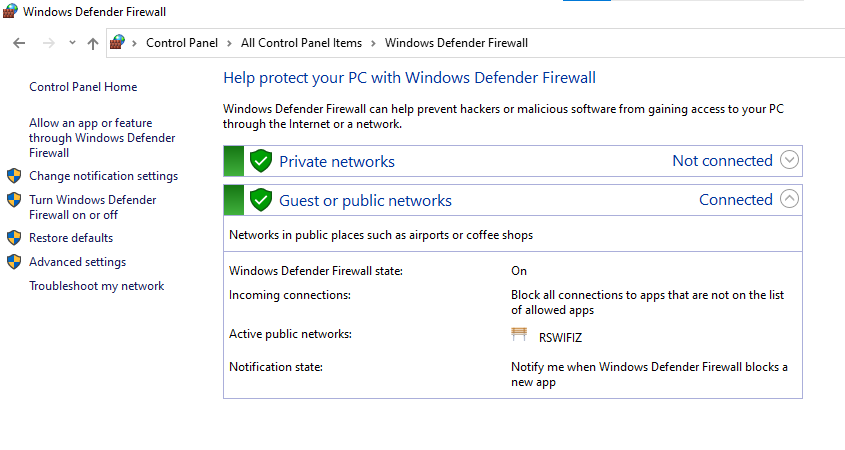
- Seleccionar Turn Windows Firewall on or off para abrir las opciones.
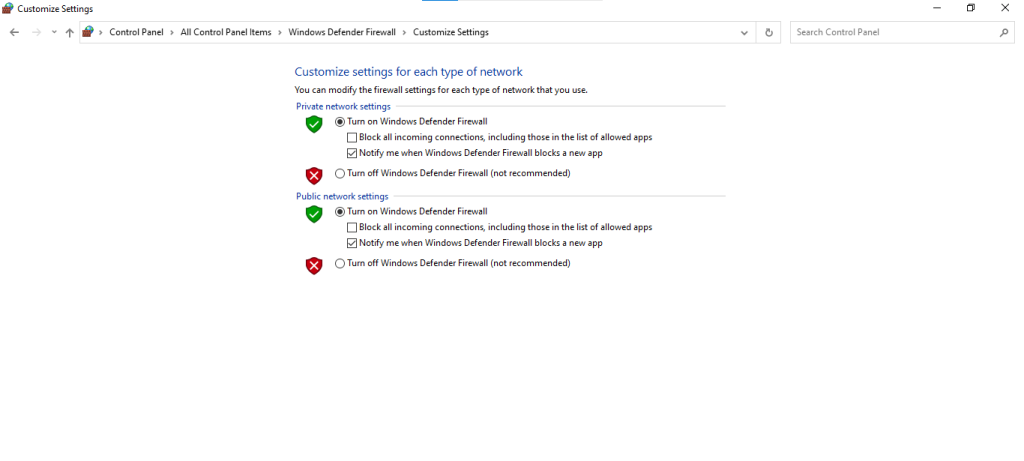
- Haga clic en el Turn off Windows Defender Firewall opciones y presione el OK botón.
- Además, verifique si Outlook está permitido a través del Firewall haciendo clic en Allow an app or feature through Windows Defender Firewall.
- Haga clic en Change Settings y desplácese hasta Outlook en la lista de aplicaciones permitidas.
- Haga clic en las casillas de verificación de Outlook y presione OK.
Aumente la configuración de tiempos de espera del servidor en Outlook
MS Outlook tiene una barra de tiempos de espera del servidor que puede corregir el «error informado de recepción (0x800ccc0f)». La conexión con el servidor se interrumpe al aumentar la configuración. Para realizar esto, consulte los pasos a continuación:
- Lanzamiento Outlook → haga clic en Info → File
- Haga clic en Account Settings y seleccione Account Settings para que te lleve a la pantalla de cuentas de correo electrónico. Allí, elige Change.
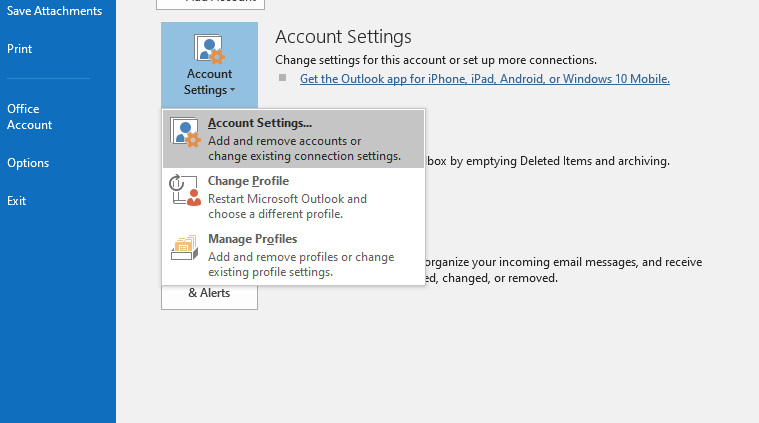
- Seleccionar More Settings → y luego Advanced tab → Server Timeouts y aumente el tiempo moviendo el control deslizante hacia la derecha.
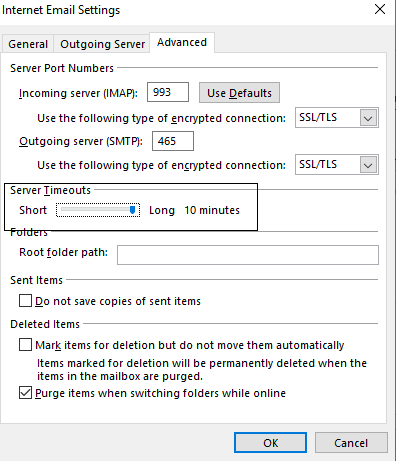
- Finalmente, haga clic OK para arreglar el 0x800ccc0f. Se interrumpió la conexión al servidor por error.
Ejecutar Outlook en modo seguro para corregir el error 0x800ccc0f
La función de modo seguro puede solucionar el error de recepción de Outlook 0x800ccc0f. Sin embargo, como esta función inicia la aplicación en la configuración básica, es útil deshabilitar cualquier complemento defectuoso presente en Outlook. A continuación se explica cómo ejecutar Outlook en modo seguro.
- Lanzamiento Run y escribe Outlook.exe/safe en el cuadro
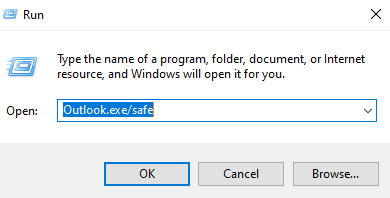
- Y presione OK e intente la operación de recepción o envío.
Utilice ScanPST.exe o ScanOST.exe (herramienta de reparación de la bandeja de entrada)
Los archivos OST o PST corruptos pueden causar el error 0x800ccc0f de Outlook. La herramienta de reparación de la bandeja de entrada puede reparar daños menores. Siga los pasos a continuación sobre cómo reparar archivos OST/PST corruptos y corregir el error de envío de Microsoft Outlook 0x800ccc0f.
Encuentra el ScanPST herramienta en su sistema según la versión de Outlook:
Para Outlook 2019: C:\Program Files\Microsoft Office\root\Office16\
Para Outlook 2016: C:\Program Files (x86)\Microsoft Office\root\Office16
Para Outlook 2013: C:\Program Files (x86)\Microsoft Office\Office15
Para Outlook 2010: C:\Program Files (x86)\Microsoft Office\Office14
Para Outlook 2007: C:\Program Files (x86)\Microsoft Office\Office12
- Abra el archivo a través del cuadro de búsqueda o el Explorador de archivos.
- Haga clic en File Tab y seleccione Change Folder y buscar opciones.
- Seleccionar View → Show hidden files, folders, and drives, click Apply, y haga clic OK.
- Scanpast.exe estará en esta ruta: C: Archivos de programa Microsoft Office Office 16. Debe cambiar el número al final según su versión de Office. Por ejemplo, para la ruta de Office 2019, C: Archivos de programa Microsoft OfficeOffice 19.
- Haga clic en ScanPST.exe → Start en la pantalla de la herramienta de reparación de Outlook.
- Una vez finalizado el escaneo, seleccione repair.
- Si los archivos OST/PST dañados no se recuperan, utilice el Yodot Outlook PST Repair herramienta para reparar la corrupción del archivo.
¿Archivo de datos de Outlook dañado que causa el error 0x800ccc0f? Leer aquí
A veces, el error de envío y recepción de Microsoft Outlook 0x800ccc0f puede ocurrir debido a un archivo de datos de Outlook dañado. Si ese es el caso, Yodot Reparación PST de Outlook es la solución. Esta herramienta está especialmente diseñada para reparar y recuperar archivos de datos de Outlook rápidamente con la ayuda de un algoritmo de reparación avanzado. Descargue y repare su archivo de datos de Outlook dañado con la herramienta Yodot PST Repair.
Pasos para reparar el archivo de datos corrupto de Outlook usando la herramienta Yodot:
- Descargue e instale el Yodot Outlook PST Repair software en su PC o computadora portátil para reparar el archivo de datos de Outlook corrupto.
- En la pantalla principal, haga clic en Open PST File – si recuerda la ubicación del archivo PST (o) seleccione Find PST File – si no pudo localizar el archivo PST (o) Select Outlook Profile – en caso de que tenga varios perfiles de Outlook.
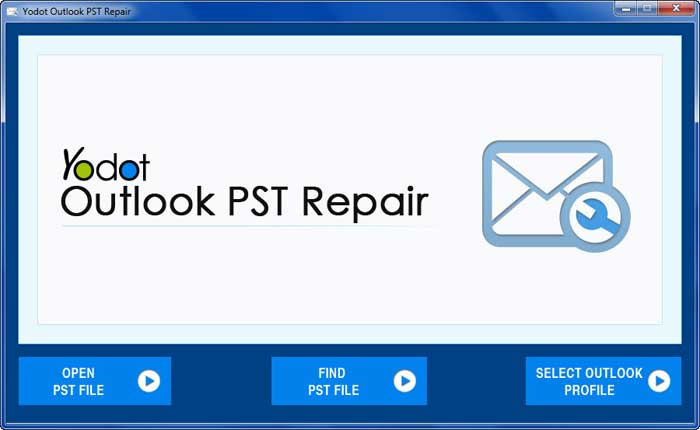
- Haga clic en Normal Scan para una corrupción nominal (o) si la corrupción es grave, haga clic en Smart Scan, elija una ubicación para guardar el archivo PST saludable y haga clic en Repair Botón.
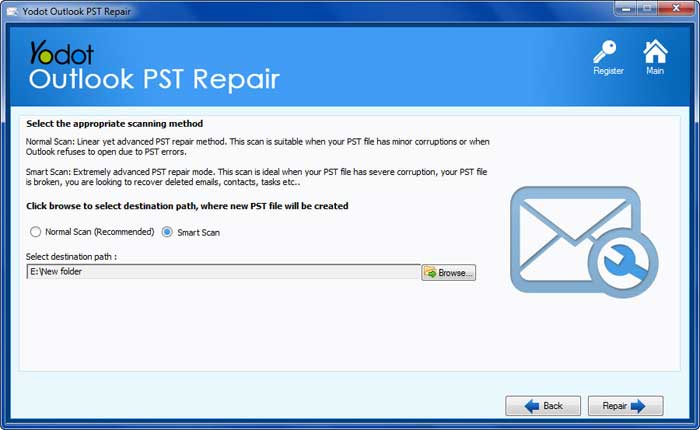
- Una vez que finalice el proceso de reparación, la herramienta mostrará el archivo de datos de Outlook recuperado en una interfaz estilo Outlook.
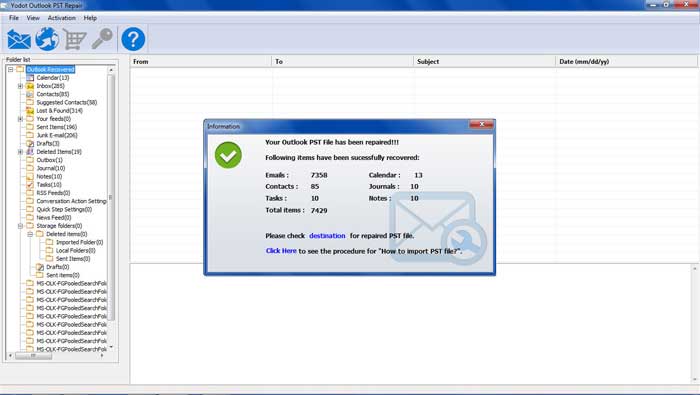
- Seleccione los elementos y haga clic en Save